Bevezetés
A képernyőrögzítés az egyik legfontosabb tevékenység azon felhasználók számára, akik oktatóanyagokat készítenek, prezentációt készítenek, videojáték-képernyőképeket osztanak meg, vagy videofelvételeket rögzítenek. Az Ubuntu Linuxban sok képernyőfelvételi eszköz található. Ebben a cikkben összeállítottam a legjobb és legmegbízhatóbb képernyőfelvevő szoftvereszközöket az Ubuntu 20-hoz.04 Focal Fossa.
Kazam Screencaster
A Kazam egy könnyű, gyors és hibamentes képernyőrögzítő a Linux asztalhoz. Ez a segédprogram kicsi konfigurációs beállítást igényel, és tökéletes azoknak az új felhasználóknak, akik csak képernyős videókat akarnak rögzíteni és rögzíteni. Kazam kristálytiszta hangot rögzít, és a videofájlt több különböző fájlformátumban tudja menteni.
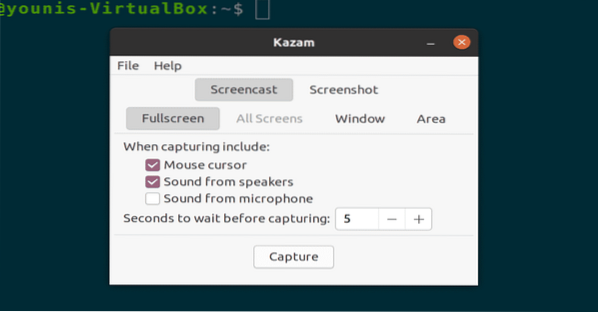
Ábra: Kazam Screencaster eszköz
A Kazam Screencaster telepítése az Ubuntu 20-ra.04, hajtsa végre a következő terminálparancsokat.
$ sudo apt install kazam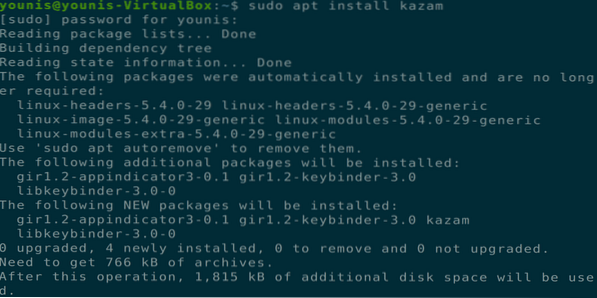
Ábra: Kazam telepítés terminálparancson keresztül
Open Broadcaster Software Studio (OBSS)
Az OBSS egy funkciókban gazdag, fejlett képernyőfelvételi és felvételi eszköz. Az OBSS online streaming opcióval rendelkezik, és videókat küldhet a Youtube, a DailyMotion és a Twitch platformokra. Ez a legjobb alkalmazás a haladó felhasználók számára, akik technikai videókat vagy élő közvetítésű videofelvételeket szeretnének rögzíteni. Az OBSS rugalmas konfigurációval rendelkezik minden felhasználó számára.
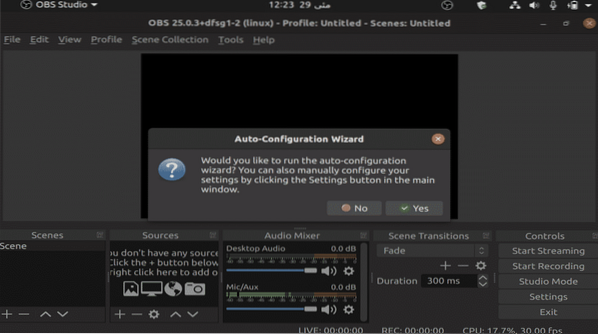
Ábra: Nyissa meg a Broadcaster Software Studio eszközt
$ sudo apt install obs-studio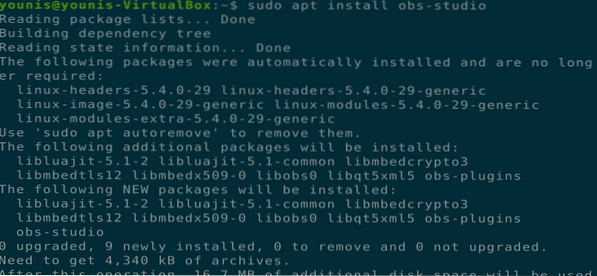
Ábra: OBSS telepítés terminálparancs segítségével
Kandikál
A Peek egy képernyőfelvételi eszköz, amely animált gifeket készít az asztali képernyőről. A Peek testreszabható képkockasebességekkel és késleltetési időkkel konfigurálható. Ez az alkalmazás egyedülállóan modern és egyszerű grafikus felhasználói felülettel rendelkezik.
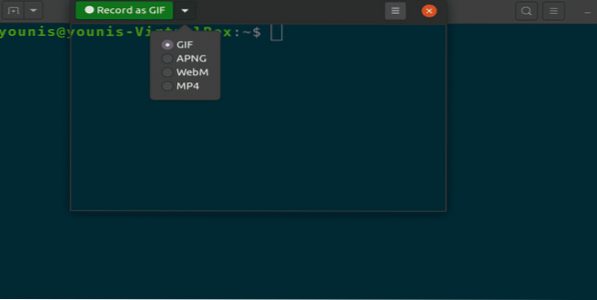
Ábra: Kukucskáló képernyő rögzítési ablak
$ sudo apt install peek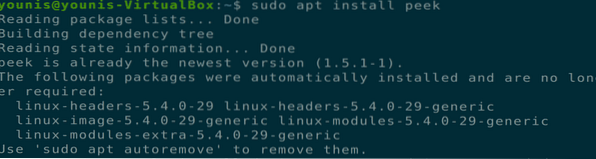
Ábra: A Peek eszköz telepítése
Rögzítse az Asztalomat
A Record My Desktop egy C nyelvű parancssori interfész eszköz, amelyet képernyőfelvételre és képernyőfelvetésre használnak. Ez az alkalmazás képes szüneteltetni és folytatni a képernyőt felvétel közben. A felhasználók a videó bármely fontos területét kiemelhetik a képernyőről.
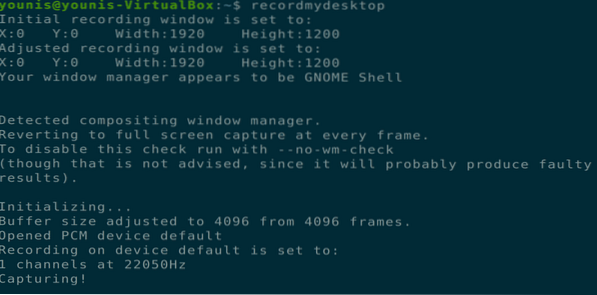
Ábra: Az Asztalom rögzítése parancssori rögzítési eszköz
$ sudo apt install recordmydesktopÁbra: A Record My Desktop telepítése terminálparancson keresztül
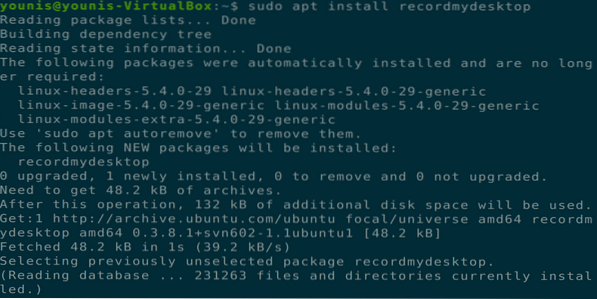
Ábra: A Record My Desktop telepítése terminálparancson keresztül
Byzanz Record
A Byzanz Record egy parancssori felület képernyőfelvevő eszköz. Ez az alkalmazás támogatja a video- és hangfelvételt OGG és FLV formátumokon keresztül. Ez az eszköz lehetővé teszi a felhasználók számára gif-animációk készítését is.
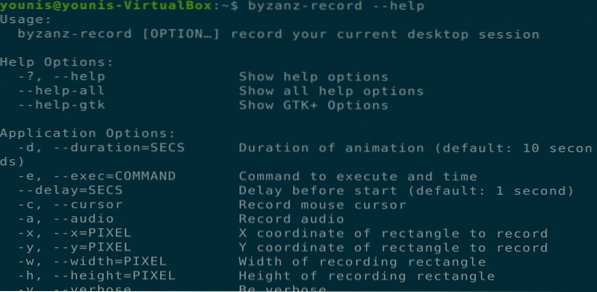
Ábra: Byzanz Record parancssori rögzítő eszköz
$ sudo apt install byzanz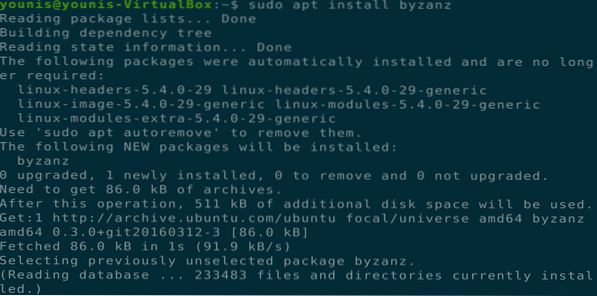
Ábra: A Byzanz Record eszköz telepítése
Egyszerű képernyő felvevő
Ez az eszköz funkciókban gazdag, és a legmegbízhatóbb képernyőfelvételi eszköz az Ubuntu géphez. Az Simple Screen Recorder grafikus felülettel rendelkezik, nagyon könnyen használható és kiváló minőségű oktatóanyagokat rögzít. Ez az eszköz rögzíthet egy adott területet a képernyőn vagy a teljes képernyőn, valamint optimalizálhatja a rögzített képkockasebességeket és kezelheti az időhúzásokat. A felhasználó felvétel közben megtekintheti a rögzített videók előnézetét is.
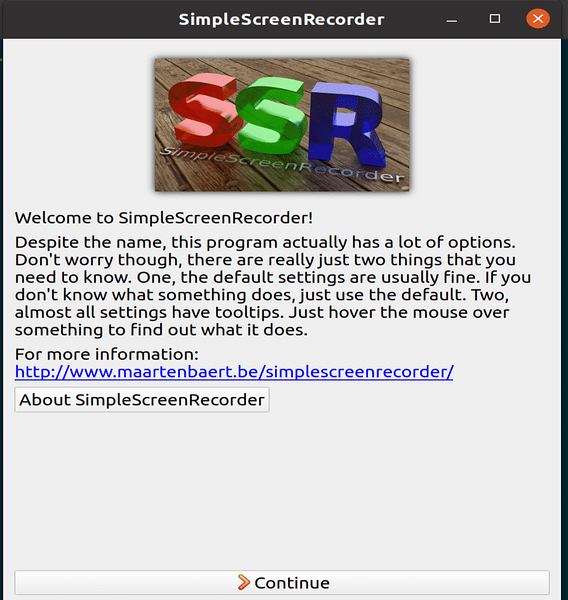
Ábra: Egyszerű képernyőfelvevő eszköz főablaka
$ sudo apt install simplescreenrecorder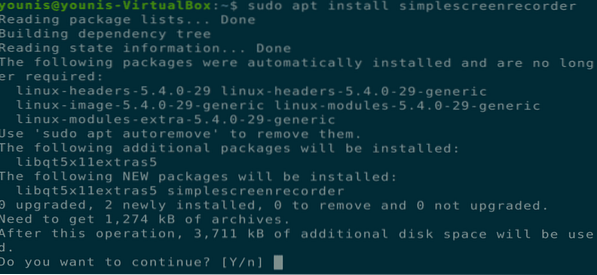
Ábra: Simplescreen Recorder telepítése a parancssori terminál interfészén keresztül.
Voko képernyő
A Voko Screen egy minimalista és könnyen használható képernyő-rögzítő eszköz, amely több audio és video formátumot támogat. Ez az eszköz a képernyő egy adott területét vagy a teljes képernyőt is rögzítheti.
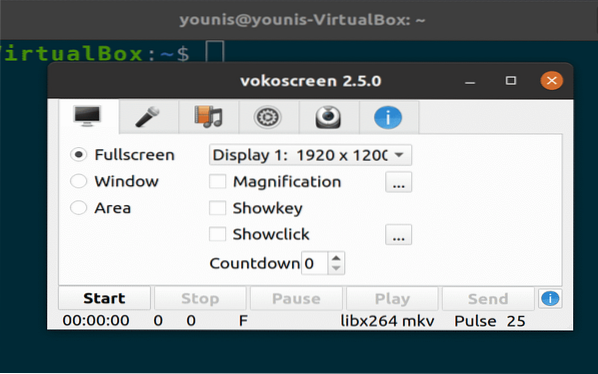
Ábra: Voko Screen eszköz (minimalista)
$ sudo apt install vokoscreen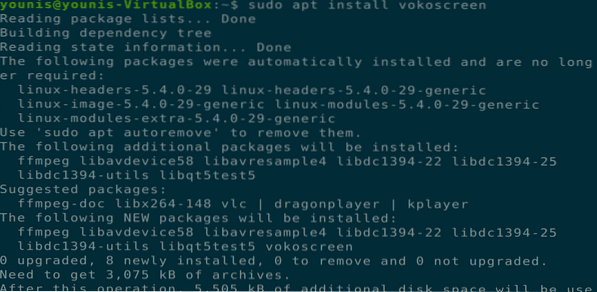
Ábra: A Voko Screen telepítése a terminál parancssorán keresztül
VLC médialejátszó
A VLC médialejátszónak számos funkciója van, beleértve a képernyős megjelenítést és a felvételt. A VLC médialejátszónak van egy élő közvetítési lehetősége is, amely lehetővé teszi a felhasználók számára, hogy online videofelvételt készítsenek.
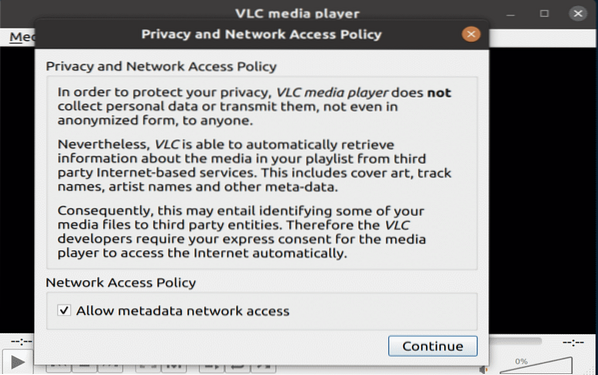
Ábra: A VLC médialejátszó elindítása a telepítés után
$ sudo apt install vlc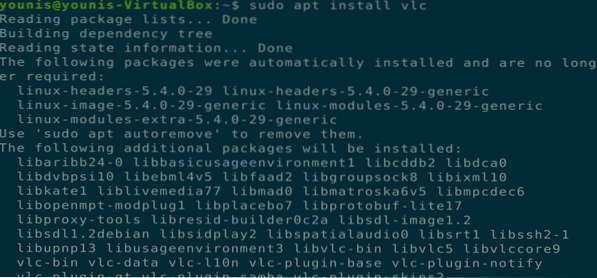
Ábra: A VLC médialejátszó telepítése a terminál parancssori felületén keresztül
Következtetés
Ebben a cikkben összeállítottuk az Ubuntu 20 legjobb képernyőfelvevőit.04 Focal Fossa. Ezen eszközök egy része megtalálható az Ubuntu hivatalos szoftvertárában, míg mások számára hozzá kell adnia az Universe tárházat az APT-hez.
 Phenquestions
Phenquestions


